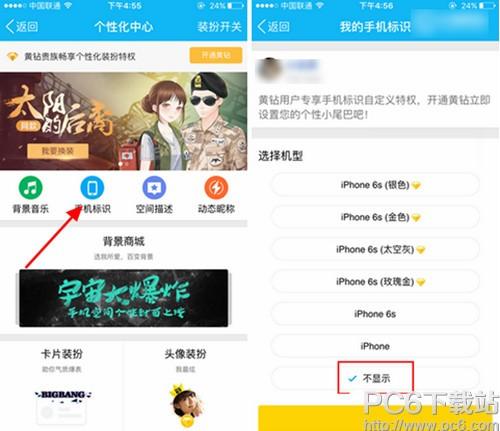如何用ps把图片做成鬼影效果?下面我给大家介绍一下如何使用PS对图片制作出鬼影效果。我们来看一下。
1、打开ps,导入素材图片。
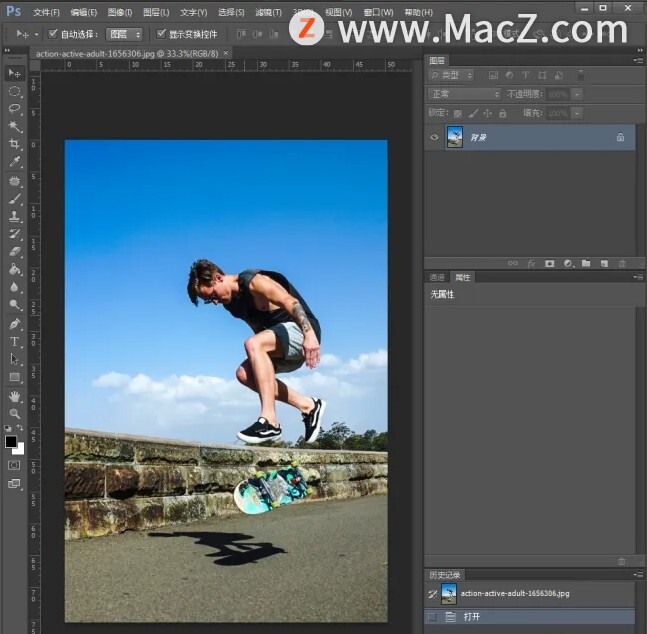
2、按Ctrl+J两次将背景图层复制到2层并隐藏背景图层。
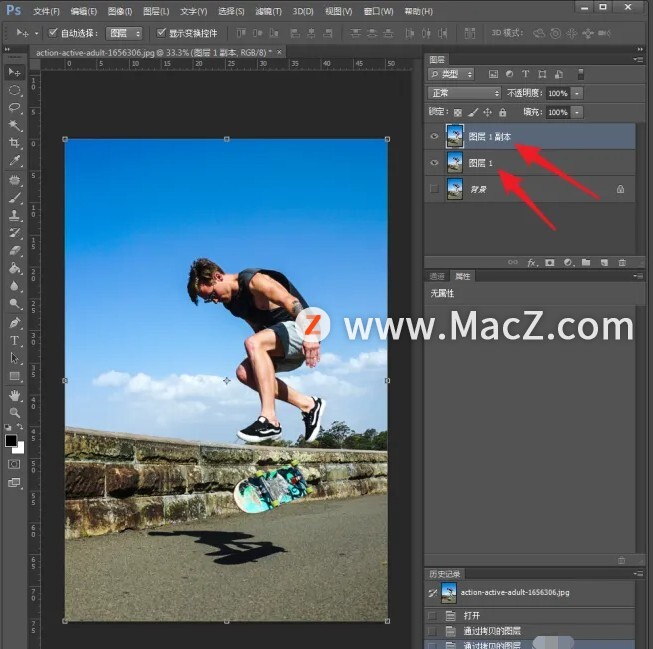
3. 单击图层1的副本,使用移动工具将图层移动一定距离。方向可以任意,但距离不宜太大。您也可以稍后再次调整。
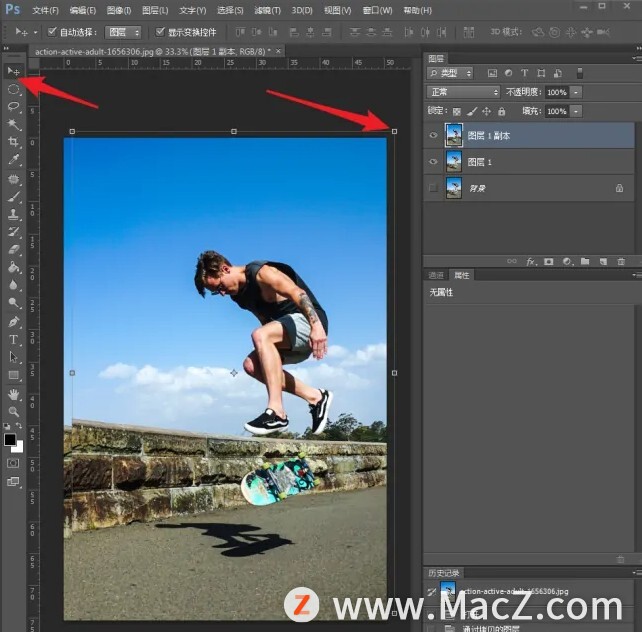
4. 继续选择图层1的副本,并在图层混合模式中单击选择“屏幕颜色”。
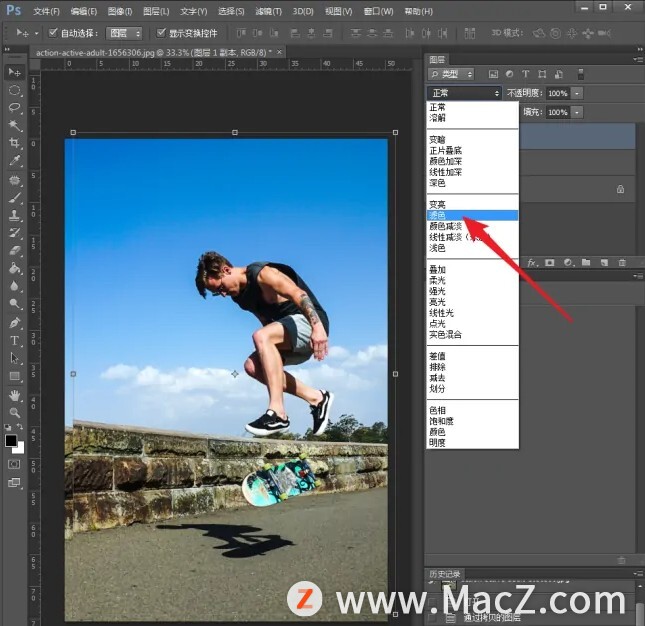
5、重影效果完成。

6. 使用方向键微调图层移动的距离,以获得所需的效果。
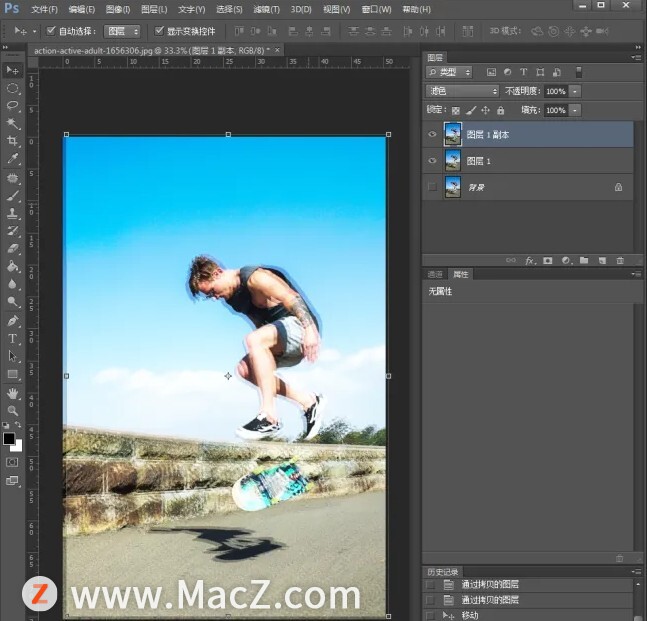
7. 除了滤色模式外,还可以使用叠加来获得图形效果。
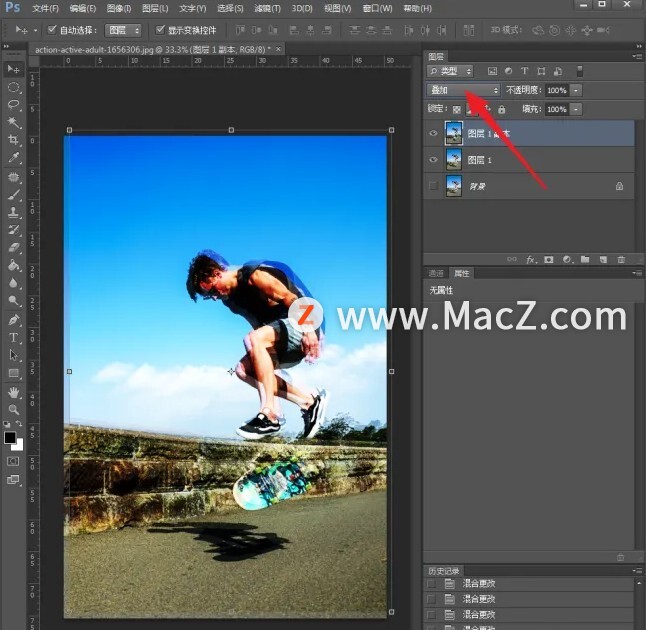
8、或者使用强光,鬼像的方向也发生变化。
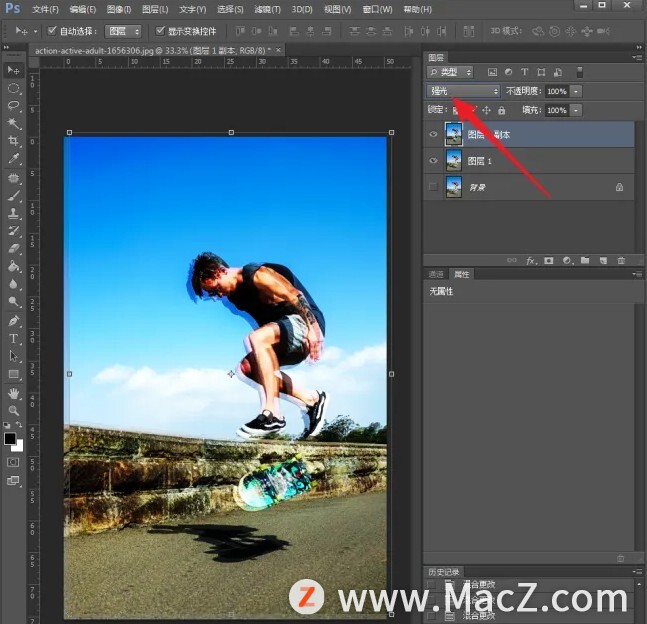
9.还可以选择亮光模式,左右看起来有重影效果。
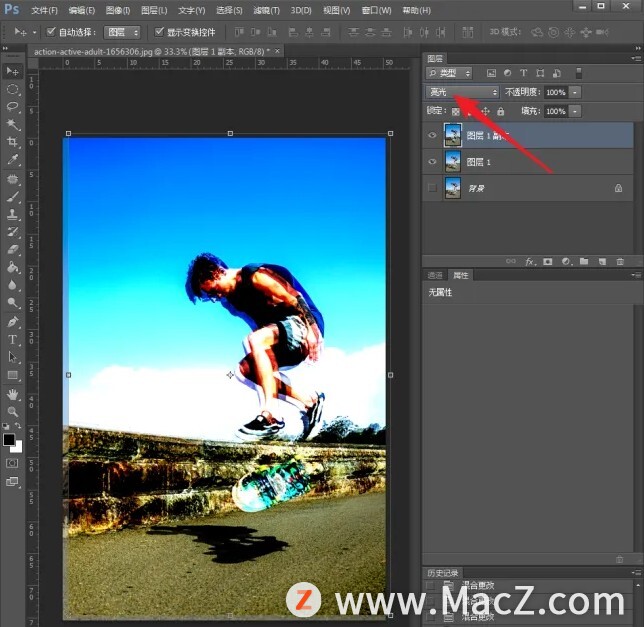
以上就是关于如何使用PS将图片制作成鬼影效果的内容。希望对您有所帮助。